
- •Министерство образования и науки республики казахстан
- •Введение
- •1.1. Работа с основными устройствами пк
- •1.2 Состав и назначение программного обеспечения
- •2.1Основные модули ос ms-dos
- •2.2 Команды ms-dos для работы с файлами и каталогами
- •2.3 Команды ms-dos для работы с магнитными дисками
- •2.4 Утилиты ms-dos
- •3.1Рабочий стол и главное меню ос Windows
- •Как настроить и изменить Меню Пуск в операционной системе Windows 7
- •3.2. Файловые системы ос семейства Windows
- •3.3 Работа с файлами и папками
- •3.4 Windows. Работа с дисковыми утилитами
- •3.5 Настройка ос семейства Windows
- •4.1 Основные команды для работы с файлами и каталогами ос семейства unix/Linux
- •4.2 Файловая система ос unix/Linux.
- •4.3 Работа с текстовым редактором ос unix/Linux
- •5.1Назначение функциональных клавиш
- •5.2 Управляющее меню. Утилиты файловой оболочки. Меню пользователя.
- •5.3 Текстовый редактор
- •6.1 Программы – архиваторы ос ms-dos (zip,rar,arj) и ос семейства Windows (winzip, winrar).
- •Теоретические сведения
- •7.1 Антивирусные программы
- •8.1 Работа в текстовом процессоре word
- •8.2 Создание и работа с таблицами. Использование формул в таблицах.
- •8.3 Графические возможности текстового редактора.
- •Тема 8.4 Создание презентаций.
- •8.5 Corel Draw. Adobe Photoshop.Создание графических объектов.
- •Графический редактор adobephotoshop
- •1. Цель практической работы
- •2. Основные сведения
- •8.6 Создание электронных таблиц
- •8.7 Редактирование и форматирование таблицы.
- •8.8 Ввод формул. Использование функций.
- •8.9 Создание графиков и диаграмм.
- •Заключение
- •Основная литература
- •Дополнительная литература
Как настроить и изменить Меню Пуск в операционной системе Windows 7
Главное меню или меню Пуск (Start) является основным проводником между вами и содержимым компьютера: папками, файлами, программами, документами и настройками. Главное меню позволяет выполнять основные задачи на компьютере: запускать программы, открывать часто используемые папки и недавно измененные файлы, получать доступ к параметрам и справочной системе Windows, а также выключать, перезагружать и блокировать компьютер. Нажмите кнопку Пуск (Start) в левой части панели задач. На экране появится главное меню (рис. 1.20). В верхней части светлой области располагаются ярлыки программ, которые всегда отображаются в главном меню и отделены от остального списка вертикальной чертой. Вы можете самостоятельно добавлять сюда часто используемые вами программы. Ниже вертикальной черты расположен автоматически изменяемый список программ, которые недавно запускались на данном компьютере.
Достаточно запустить программу единожды, чтобы она появилась в списке недавно запущенных приложений. Еще ниже расположена строка Все программы (Allprograms), щелкнув на которой мышью (или просто установив на нее указатель мыши), вы отобразите список всех программ, установленных на вашем компьютере. Для запуска выбранной программы достаточно щелкнуть мышью на названии запускаемого приложения. В самой нижней части светлой области главного меню находится поле ввода ключевого слова или фразы для поиска ярлыка, задачи, файла или программы на данном компьютере. Для осуществления поиска достаточно ввести в данное поле ввода ключевое слово или фразу, например гостиница кастелло. Поиск начнется автоматически, и его результаты появятся выше.
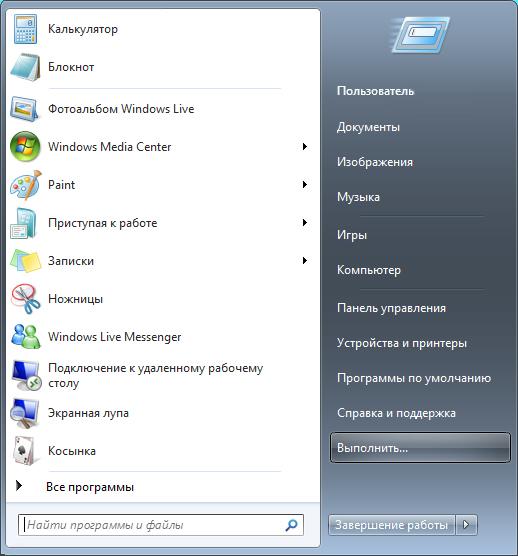
Рис. 1.20. Главное меню операционной системы Windows 7
В правой части главного меню вы увидите пункт с именем пользователя, позволяющий открыть папку, в которой хранятся все ваши документы. По умолчанию в данной папке вы найдете каталоги Документы (Documents), Изображения (Picture), Музыка (Music) и др. Для удобства пользователя те же каталоги можно открыть и с помощью ссылок на данные папки в главном меню. Ниже находятся пункты Игры (Games) и Компьютер (Computer). С помощью ссылки Игры (Games) открывается папка с играми, установленными по умолчанию. Для отображения всех подключенных к компьютеру устройств следует выбрать ссылку Компьютер (Computer). Для отображения содержимого панели управления операционной системы предназначен пункт Панель управления (ControlPanel). C помощью инструментов панели управления изменяются все параметры операционной системы и компьютера.
Выбрав пункт Устройства и принтеры (DevicesandPrinters), вы откроете одноименное окно, содержащее список всех подключенных к компьютеру принтеров и других устройств. В этом окне вы сможете не только просматривать и настраивать параметры этих устройств, но и управлять заданиями печати и добавлять новые устройства. Пункт Программы по умолчанию (Defaultprograms) ведет к разделу панели управления, в котором вы можете настроить параметры автоматического запуска компакт-дисков и других носителей, задать программы по умолчанию и ассоциировать файлы с программами по их типам. Пункт Справка и поддержка (HelpandSupport) позволяет получить доступ к справочной системе Windows.
В нижней части главного меню присутствует многозадачная кнопка Завершение работы (Shutdown). Правее находится кнопка, предназначенная для открытия меню со списком задач по управлению компьютером. С помощью команд этого меню вы можете сменить учетную запись, завершить работу вашей учетной записи, заблокировать, перезагрузить или перевести компьютер в спящий режим и режим гибернации, а также полностью выключить его. Чтобы выключить компьютер, достаточно нажать кнопку Завершение работы (Shutdown).
Как и большинство элементов операционной системы, главное меню поддается настройкам под предпочтения пользователя. Для изменения настроек следует щелкнуть правой кнопкой мыши на свободном от ссылок пространстве главного меню и выбрать команду Свойства (Properties). Откроется диалоговое окно Свойства панели задач и меню «Пуск» (TaskbarandStartMenuProperties) с активной вкладкой Меню «Пуск» (StartMenu) (рис. 1.21).
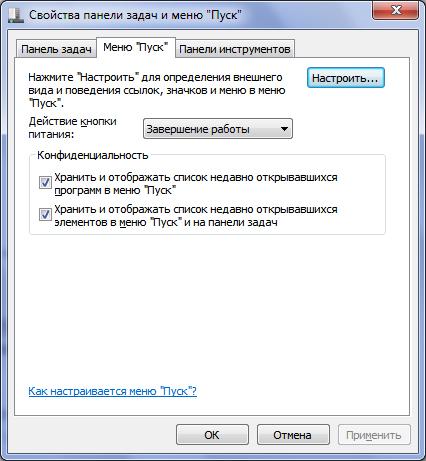
Рис. 1.21. Вкладка Меню Пуск диалогового окна Свойства панели задач и меню Пуск
В этом диалоговом окне можно изменить действие по умолчанию для кнопки Завершение работы (Shutdown), расположенной в нижней части главного меню, выбрав новое действие из раскрывающегося списка Действие кнопки питания (Powerbuttonaction). Также есть возможность включить или, наоборот, отключить функцию сохранения недавно открывавшихся документов и запускавшихся программ для их отображения в главном меню. Для детальной настройки внешнего вида главного меню предназначено диалоговое окно Настройка меню «Пуск» (CustomizeStartMenu) (рис. 1.22), открывающееся при нажатии кнопки Настроить (Customize).

Рис. 1.22. Диалоговое окно Настройка меню Пуск
С помощью элементов управления диалогового окна Настройка меню «Пуск» (CustomizeStartMenu) можно выбрать пункты, которые будут отображаться в главном меню, определить параметры поиска в меню и внести некоторые изменения в его внешний вид. Обратите внимание, в нижней части диалогового окна Настройка меню «Пуск» (CustomizeStartMenu) находится кнопка Параметры по умолчанию (UseDefaultSetting), нажав которую вы вернете главному меню настройки по умолчанию.
